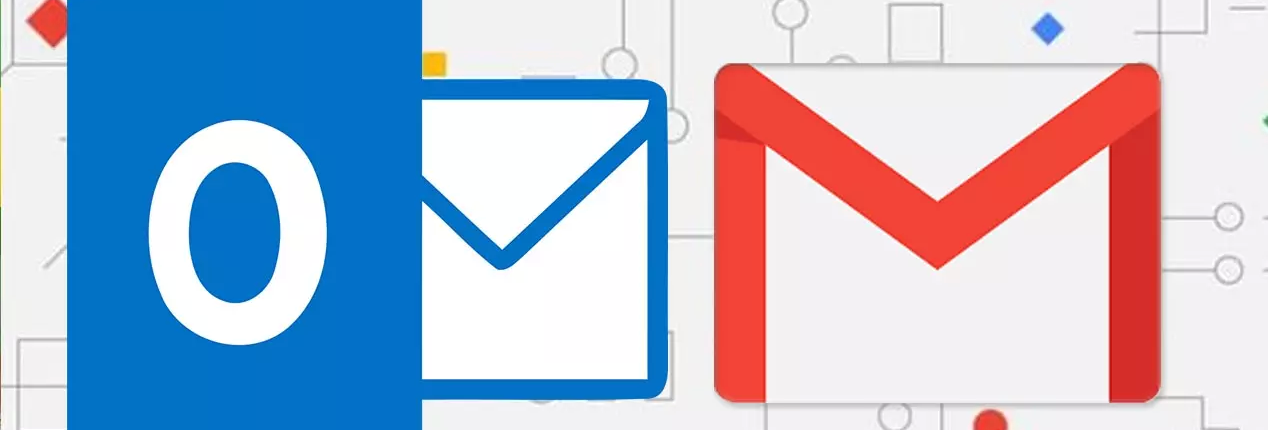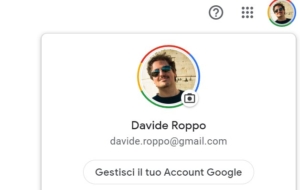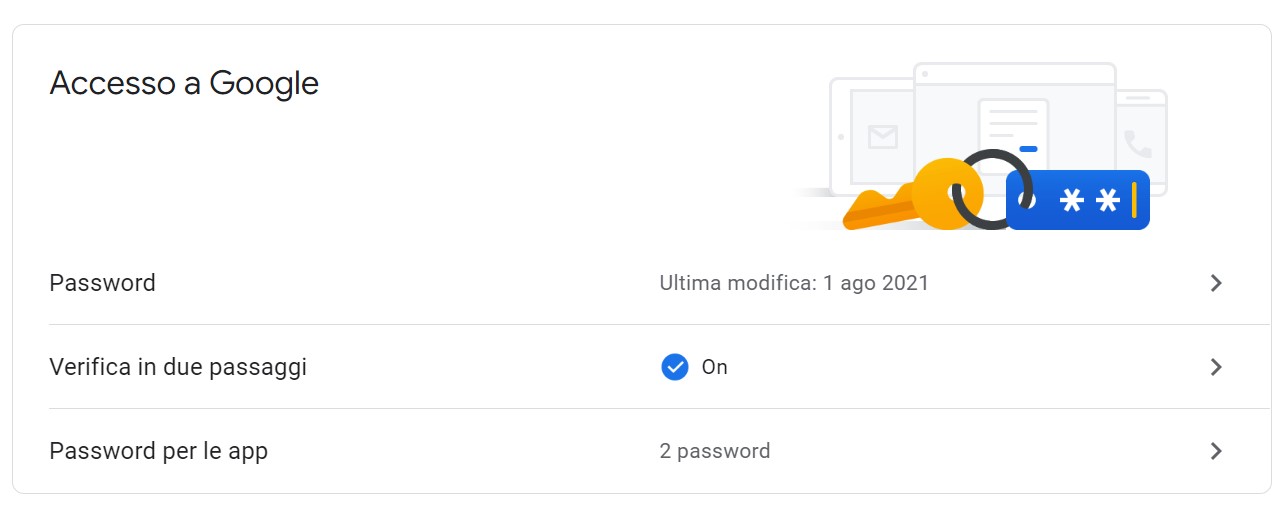per cui potrebbe capitare che tu non riesca più a scaricare la posta di Gmail in locale sul tuo client di posta elettronica.
Cosa sta succedendo
In pratica, dal 30 Maggio o giù di lì, se avevi configurato l’accesso all’account Google da parte di “app meno sicure” come Outlook o Thunderbird al tuo account Google, adesso questi programmi ti segnalano che la password è errata. L’hai scritta e riscritta, magari l’hai pure cambiata, eppure i programmi non ne vogliono sapere di scaricare la posta come al solito.
Come risolvere
La risoluzione, in realtà, è abbastanza semplice. Basta accedere al tuo account Google, dal pallino recante la tua immagine (o la prima lettera del tuo nome, se non hai inserito un’immagine del profilo) e cliccare su GESTISCI ACCOUNT. Dopodiché, dal menù a sinistra, devi selezionare la voce SICUREZZA.
Da qui, è necessario per prima cosa ABILITARE L’AUTENTICAZIONE A 2 FATTORI. Il consiglio è quello di utilizzare un SMS sul tuo numero di cellulare, ma anche gli altri metodi proposti vanno bene. Grazie a questa verifica, ogni volta che vorrai accedere a Google da un nuovo dispositivo, ti arriverà un codice di conferma via SMS sul numero indicato, in modo da aumentare la sicurezza.
Se l’autenticazione a 2 fattori era già abilitata, dovrai soltanto generare una password apposita per il client di posta che sta facendo le bizze.
Torna quindi alla GESTIONE ACCOUNT, e seleziona sempre da SICUREZZA il riquadro ACCESSO A GOOGLE. La verifica in 2 passaggi deve essere attivata con la spunta blu come in figura:
Clicca quindi su PASSWORD PER LE APP, dopodiché devi indicare a Google per che tipo di app ti serve la password. Nel mio caso ho selezionato POSTA e COMPUTER WINDOWS, ma ovviamente devi selezionare le voci adeguate alle tue esigenze. Se hai ad esempio un Mac e vuoi usare MAIL, devi selezionare POSTA e COMPUTER MAC; oppure, se vuoi concedere l’uso del calendario all’iPad, devi selezionare CALENDARIO e iPAD.
Adesso, non ti resta che generare la password richiesta. In genere sarà una stringa di 16 caratteri alfanumerici che devi copiare e incollare come password nel programma che stai abilitando. Non è necessario scriverla, perché serve soltanto inserirla una volta.
ATTENZIONE: la password generata vale SOLO PER UN DISPOSITIVO alla volta! Quindi se vuoi configurare ad esempio Outlook su un desktop e su un pc portatile, dovri fare la procedura 2 volte, associando un altro dispositivo a un’altra password.
Adesso dovresti essere in grado di scaricare nuovamente la posta sul tuo Outlook, Mail o Thunderbird. Semplice, no ?